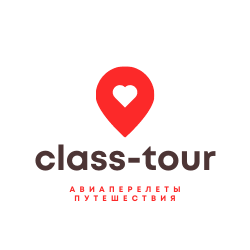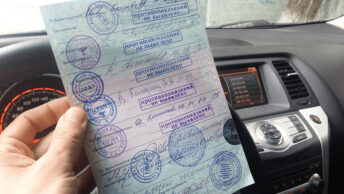Если точно установлено, что шумит блок питания (БП), надо срочно вскрывать ПК. При неисправности этого узла могут раздаваться разнообразные звуки (противный высокочастотный свист, низкочастотное гудение, щелчки, трески), которые указывают, что блок питания скоро выйдет из строя. Чтобы понять, почему возникают эти шумы и как можно от них избавиться, стоит заглянуть внутрь устройства.
Оказать помощь в устранении шума компьютера могут специалисты из сервисного центра https://eco-service.kz/.
Почему БП гудит
Причины возникновения шума разнообразны, однако любая из них может привести к полному отключению ПК.
Вот основные:
- пыль и грязь внутри блока;
- износ деталей;
- нарушена фиксация элементов БП;
- негодная смазка;
- вентилятор израсходовал ресурс.
Грязь в узле питания
Вентилятор, выводящий тепло из БП, всасывает через технологические отверстия в его корпусе пыль и грязь, скапливающиеся в компьютере. Их наличие внутри блока питания может вывести его из строя.
Грязь забивается между вращающимися элементами вентилятора. Это приводит к его торможению. При включении ему понадобится какое-то время, чтобы преодолеть наносы грязи и набрать необходимую скорость.
При дальнейшей работе появляются звуки периодического запуска и остановки двигателя вентилятора. Такой режим опасен — БП может перегреться и сгореть.
Неисправность деталей или их износ
Частой причиной возникновения звука является поломка или сгорание каких-либо радиокомпонентов. При наличии трещины в одном из импульсных трансформаторов появится довольно противный высокочастотный свист, а при пробое резистора или электролитического конденсатора часто слышится шипение, треск и чувствуется запах гари.
Нарушена фиксация элементов
Из-за работающих вентиляторов системный блок немного дрожит. Это может привести к самопроизвольному откручиванию фиксирующих элементов (винтов, специальных стоек с резьбой и т. д.). Некоторые детали и блок питания оказываются плохо зажатыми.
В БП такими элементами являются его крышка, вентилятор и плата. При дальнейшем использовании компьютера они начинают вибрировать, издавая неприятный металлический или глухой звук.
При нарушении фиксации вентилятор может сместиться. Его лопасти начинают биться о корпус БП и ломаются.
Негодная смазка вентилятора или израсходован его ресурс
Большинство пользователей жалуется на громкий низкочастотный шум из БП. Виноват в этом вентилятор. Если высохла смазка на его валу, он трется о неподвижный статор и возникает низкое гудение похожее на звук мотора лодки.
Неприятные шумы появляются при израсходовании ресурса элементов БП. При долгой работе вентилятора (из-за износа втулки, например) ротор начинает вибрировать, издавая гудение.
Устранение прочих причин
- При медленном вращении вентилятора следует отвинтить 4 болта, удерживающих его. Они закручены с внешней стороны БП. Надо вынуть вентилятор так, чтобы не повредить питающие провода и очистить его от грязи любой подходящей кисточкой или зубной щеткой. Иногда при осмотре видны вспухшие или почерневшие элементы. Некоторые из них при включении шипят или трещат. Все эти детали следует заменить.
- При наличии высокочастотного свиста, чтобы определить компонент, который его издает, поступают следующим образом. Берут ручку или карандаш и нажимают на детали по очереди. По изменению звука судят об исправности элемента. Негодную деталь меняют.
- Если открутились винты платы или вентилятора, их просто зажимают до конца. Поломку лопастей легко устранить, если обломок не потерян. Его можно попробовать приклеить, приварить паяльником или термопистолетом.
- Для замены смазки необходимо открутить вентилятор и отклеить фольгу с его названием и данными. Под ней находится круглая крышка, которую надо подцепить иглой и снять. В открывшееся отверстие следует залить немного масла или вложить новую порцию смазки. Затем собрать весь узел.
- При ремонте может возникнуть ситуация, когда вентилятор не крутится. Для проверки его подсоединяют напрямую к источнику питания 5-12 вольт. Если лопасти придут в движение — неисправность следует искать на плате БП. В противном случае вентилятор меняют.
Чтобы звуки из блока питания раздавались реже, надо почаще вскрывать его и очищать от грязи. Делать это следует хотя бы раз в месяц.
Дополнительные рекомендации
Чтобы навсегда избавиться от посторонних звуков в системном блоке можно использовать несколько распространенных способов решения такой проблемы:
- замена системы охлаждения;
- установка новых кулеров;
- замена корпуса.
Обычно такие методы используются лишь специалистами по работе с «железом» компьютера.
Заменяем систему охлаждения
Систему охлаждения в компьютере представляют лишь вентиляторы, поэтому при их неисправности обычно устанавливаются новые. Но в некоторых случаях стоит усовершенствовать ПК, установив систему из нескольких кулеров или же использовать водяную систему охлаждения.
Сокет материнской платы – что это такое и как его определить
Проводить такие работы могут только профессионалы, занимающиеся сборкой ПК и их починкой.
Замена вентиляторов
Если вентиляторы перестали функционировать можно заменить их на аналогичные самостоятельно. Для этого достаточно открутить кулеры от материнской платы и видеокарты, а затем установить на их место новые с такими же размерами.
Замена системного блока
В некоторых случаях шум возникает из-за поломок корпуса. Также это может происходит и в случае, если корпус слишком мал для установленного в него нового оборудования. Именно по этой причине внутри корпуса происходит образование большого количества пыли и вентиляторы не справляются с нагрузкой.
Методы снижения шумовых характеристик ПК
В первую очередь следует точно определить источник неприятных звуков. После осуществления данной процедуры приступаем к их устранению. Можно:
- Снизить нагрузку на CPU;
- Снизить частоту оборотов вентилятора;
- Смазать подшипники вентиляторов маслом для швейной машины, проверить настройки кулеров;
- Очистить радиатор ЦП от пыли;
- Заменить большими маленькие кулеры;
- Заменить охладительную систему.
Производим манипуляции с вентиляторами
Обычно внутри устройства насчитывается как минимум четыре элемента, лопасти которых при вращении нагнетают холодный воздух, отводят теплый. Они располагаются над радиатором процессора, на видеокарте, на корпусе (может быть и несколько), в блоке питания (стационарный ПК). Дополнительно может быть установлен кулер, охлаждающий винчестер. Если установить тихоходные комплектующие (до 1000 оборотов в минуту), уровень шума понизится.
Если материнская плата поддерживает функцию регулировки напряжения охлаждающих комплектующих, стоит попробовать их запитать. Произвести настройки достаточно просто. Нужно зайти в BIOS в раздел PC Health Status, проверить параметры Smart Fun Control: должно быть значение Enable.
Если необходимо, к примеру, смазать подшипник вентилятора, который охлаждает ЦП, следует поддеть иглой наклейку, закрывающую подшипник, капнуть туда машинного масла, снова прижать наклейку.
Количество оборотов вентилятора уменьшается путем использования специального софта в виде программы SpeedFan. Удобство в работе с этой утилитой обусловлено ее способностью управлять скоростью вращающегося элемента автоматически.
Усиливает шумовые эффекты и собравшаяся на радиаторе процессора, на материнской плате, в блоке питания и на нем пыль, заставляющая кулеры работать более интенсивно. Здесь все просто: нужно произвести обслуживание компьютеров. Самостоятельно провести очистку можно при помощи щетки и инструмента, подающего воздух под небольшим напором. Очень удобным может оказаться даже обычный насос для накачивания велосипедных шин: с тонким шлангом можно добраться до труднодоступных мест в корпусе ПК. Доступно и применение баллончика с воздухом (сжатым).
Работаем с дисками
Полностью избавиться от шумов, издаваемых винчестером, можно, установив SSD-накопитель. Такие жесткие диски вовсе не имеют вращающихся компонентов.
Если желание покупать новый накопитель отсутствует, можно воспользоваться функцией Advanced Acoustic Management, которой производители обеспечивают свои продукты. Суть ее работы – контроль параметров электропривода, позволяющий понизить шумовые эффекты. Однако следует учитывать: применять эту функцию при работе с винчестером, на который инсталлирована ОС, не рекомендуется. В противном случае увеличивается время доступа к искомым данным.
Шумы, исходящие от диска, можно снизить и путем применения другого ПО. Это может быть HDTunePro (для Windows). Если же софт бессилен, можно купить специальный бокс для винчестера. Такой элемент оснащен стойками, которые способны гасить вибрацию.

Меняем охладительную систему
Подходя к борьбе с шумами достаточно серьезно, пользователи иногда предпочитают сменить воздушную систему охлаждения на жидкостную. В таком случае будут едва слышны лишь звуки протекающей воды и работающей помпы.
Смазка вращающихся деталей
Силу трения никто не отменял! И она воздействует на вентилятор в процессе его активной работы. Если недостаточно смазочного материала, то будет возникать шум. Также возможно уменьшение срока эксплуатации модуля. Нужно просто смазать место соприкосновения оси и кулера. Для этого его необходимо отсоединить от радиатора, аккуратно снять защитную наклейку и с помощью шприца нанести несколько капель автомобильного масла (также подойдет смазка на силиконовой основе, WD-40):

Для равномерного распределения вещества нужно пальцами аккуратно вращать лопасти в разных направлениях, а также сам вентилятор вверх-вниз по оси.
Причины сильного гула вентилятора
Фактически единым источником проблемы является повышенная рабочая температура центрального процессора. А уж первопричин его перегрева может быть множество. Основная – засорение теплоотводящих металлических трубок (радиатора) пылью и прочими мелкими частицами (ворсом, волосами, шерстью).
Из-за того, что воздушные пути, по которым проходит воздух, частично перекрываются посторонними предметами (назовем пыль и прочий мелкий мусор так), горячий, отводящийся от центрального процессора, воздушный поток частично рассеивается, ударяясь о сетку радиатора.
Решений в проблемы есть несколько:
- повышение частоты вращения кулера;
- продувка или чистка системы охлаждения;
- замена термопасты, смазка и/или замена вентилятора.
Как решить проблему в случае каждого из вариантов разберемся ниже.
Высокая температура
Признаки того, что виновником сильного шума является высокая температура
В принципе, повышенная температура процессора – основной виновник шума. И этому есть несколько явных и косвенных подтверждений.
- Приложения, отображающие данные с датчиков компьютера – SpeedFan, HWMonitor. В них можно узнать текущую и максимально зафиксированную за время активности приложения температуру и сравнить ее с данными насчет режимов работы процессора на сайте его производителя.
- Шум появляется спустя какое-то время после запуска игры или воспроизведения фильма (выполнения иной ресурсоемкой задачи).
- Очень горячий корпус в области расположения ЦП и выхода потока горячего воздуха от него.
- Устройство медленнее работает, подвисает, тормозит, а порой самовольно выключается или перезапускается.
Изменяем частоту вращения вентилятора
Рассмотрим, что делать если сильно шумит ноутбук в случаях обработки больших объемов информации, например, конвертирование видео, упаковка/распаковка чего-то, установка или работа игр, просмотр фильмов в HD и тому подобные случаи.
Делается это как через UEFI (в некоторых старых BIOS также подобная функция присутствует), так и посредством специального программного обеспечения, к примеру, SpeedFan. Преимуществом утилиты является возможность управлять оборотами вентиляторов, установленных на графическом процессоре и отображение динамики температур ключевых аппаратных компонентов.
Путем ручного изменения начальной скорости вращения вентиляторов с шагом в 5% её можно как понижать, если устройство сильно гудит без нагрузки и перегрева, так и повышать, когда температура ЦП близка в критической или просто повышена.
К сожалению, приложение нечасто обновляется, отчего может не поддерживаться некоторыми новинками на рынке портативных компьютеров, а также не совместимо с незначительным процентом компьютеров из-за специфичности их аппаратной оболочки.
Управление быстротой вращения кулера в BIOS/UEFI осуществляется не менее просто, но в каждой версии прошивки у каждого производителя этот параметр может называться по-разному и находиться в различных подменю. Здесь поможет руководство по эксплуатации или собственная сообразительность.
Продув системы охлаждения
Если первый вариант не решает проблему, точнее она вызвана пылью и мелкими соринками, прилипшими к лопастям кулера и сетке радиатора, тогда переходим к варианту с продувкой системы охлаждения. Это делается в нескольких случаях:
- когда девайс все еще находится на гарантии, и аннулировать ее, разобрав корпус для чистки, не целесообразно;
- пользователь не владеет навыками разборки ноутбуков или опасается это сделать, а поход в сервисный центр не является выходом из положения.
В таком случае понадобится специальный баллончик, заполненный сжатым воздухом (продается в специализированных магазинах) или мощный пылесос, желательно включен на выдув (реверс). В крайнем случае и фен подойдет, но его эффективность будет крайне низкой.
Выносим устройство с баллончиком или пылесосом на балкон или в иное помещение, которое не жалко будет запачкать пылью. Делать это следует в безветренную сухую погоду, если процедура проводится на незастекленном балконе или во дворе. После нескольких продувок струей воздуха ноутбук можно включать и тестировать.
Бывает, что продув не приносит почти никакой пользы или через несколько месяцев после него ноутбук начинает все так же сильно гудеть. Тогда его придется раскрутить и тщательно почистить как саму систему охлаждения, так и избавиться от пыли под задней крышкой корпуса.
Как просто и быстро почистить ноутбук от пыли пылесосом?
Рассмотрим бытовой простой способ чистки ноутбука с помощью пылесоса, так сказать в домашних условиях.
Также рассмотрим, почему важно чистить ноутбук и как определить, стоит ли его чистить.
Так почему же компьютер шумит?
Давайте откроем системный блок и посмотрим какие устройства у него внутри могут шуметь. Я буду подробно про них рассказывать и сразу же приводить рекомендации как убрать шум от того или иного устройства.
Процессор и видеокарта
Сильнее всех обычно шумят вентиляторы охлаждения процессора и видеокарты — кулеры. Чем сильнее поднимается температура CPU или видеоадаптера, тем больше частота вращения лопастей вентиляторов и тем сильнее они начинают шуметь.
Температура может подниматься или из-за повышенной нагрузке со стороны программ, приложений и игр, так и из-за того, что радиатор системы охлаждения забит пылью. Причём последнее случается более чем в 50% случаев. На радиаторе образуется плотная пыльная шапка, которая препятствует нормальному отведению тепла. Именно поэтому рекомендуется тщательно чистить системный блок хотя бы раз в полгода.

Причиной повышенной нагрузки может быть и вирус, который активно работает в системе. Например — биткоин-майнер, который способен достаточно сильно нагрузить Вашу видеокарту, зарабатывая создателю денежку. Поэтому без хорошего антивируса сегодня никуда!
Как убрать шум: Самый простой и бюджетный вариант — поставить новые вентиляторы охладения. При выборе надо будет учитывать уровень издаваемого ими шума. На рынке есть специальные «тихие» кулеры, у которых этот уровень немного ниже, чем у других.

Более дорогой вариант — установка водяной системы охлаждения. Это более затратная идея, более сложная, но и эффект от неё колоссальный — шум компьютера пропадает вовсе.
Блок питания компьютера
Следующий шумный элемент, который создаёт шум в компьютере — это блок питания. Там тоже есть вентилятор, у которого со временем разваливается подшипник и он начинает достаточно сильно гудеть. Чаще это происходит с дешевыми китайскими блоками, но иногда случается и с более дорогими, когда их не чистят от пыли.

Как сделать тише: Надо просто купить хороший блок питания с горизонтально расположенным вентилятором системы охладжения. В этом случае он идёт размером 120 или 140 миллиметров и работает значительно тише за счёт меньших оборотов! Самый идеальный вариант — покупка безвентиляторного блока питания. Это будет дороже, но эффект того стоит!
Жесткий диск и приводы
Не стоит забывать и про жесткий диск. Он так же может жужжать, стучать, хрустеть и щёлкать. Особенно часто это происходит со старыми винтами. Например, у меня есть до сих пор работащий жесткий диск, который с громкими щелчками паркует головки. Старый сервопривод тоже может достаточно ощутимо гудеть, особенно раздражая ночью.
Решение: Замена старых HDD на новые современные твердотельные жесткие диски SSD. Они абсолютно бесшумны и не греются при работе до таких температур, как обычные. Если приходится работать с большими объёмами данных, то храните их ра съёмных жестких дисках, которые значительно тише и их можно отключить при необходимости.
На старых компьютерах можно встретить такой источник шума, как CD/DVD-приводы. В момент инициализации оптического диска и при последующей работе с ним привод разгоняется до максимальных скоростей приравниваясь по гулу к пылесосу. Уже не знаю, кто ими сейчас её пользуется! Совет тут один — отсоединять и выкидывать. Если нужен оптический привод — купите внешний, подключаемый через USB. Поработал — отключил и никакого лишнего шума от ПК не будет!
Шумит корпус системного блока
Многие люди недооценивают важность правильного подбора корпуса для компьютера, обычно покупая самый дешевый (да ещё и с дешевым безымянным блоком питания!). Чего потом удивляться что компьютер шумит и дребезжит? Тонкий, как фольга металл, плохо подогнанные крепления — всё это вызывает дребезжание и даже иногда стук.
Как сделать такой компьютер тише? Честно?! Выкинуть корпус и купить новый более качественный. И даже его возможно придётся проклеивать в некоторых местах шумоизоляцией. Правда с ней тоже не стоит перебарщивать, иначе появится проблема с перегревом. С тонкой же дешевой жестяной банкой возиться бестолку — что ни делай, но он всё равно будет шуметь, жужжать и греметь.

Совет: Если в Вашем корпусе установлены дополнительные вентиляторы охлаждения, то есть смысл поменять их на более дорогие с низким уровнем шума. Устанавливать их стоит не прикручивая на комплектные винты, а используя специальные резиновые затяжные крепления. После этого уровень шума значительно снизится.